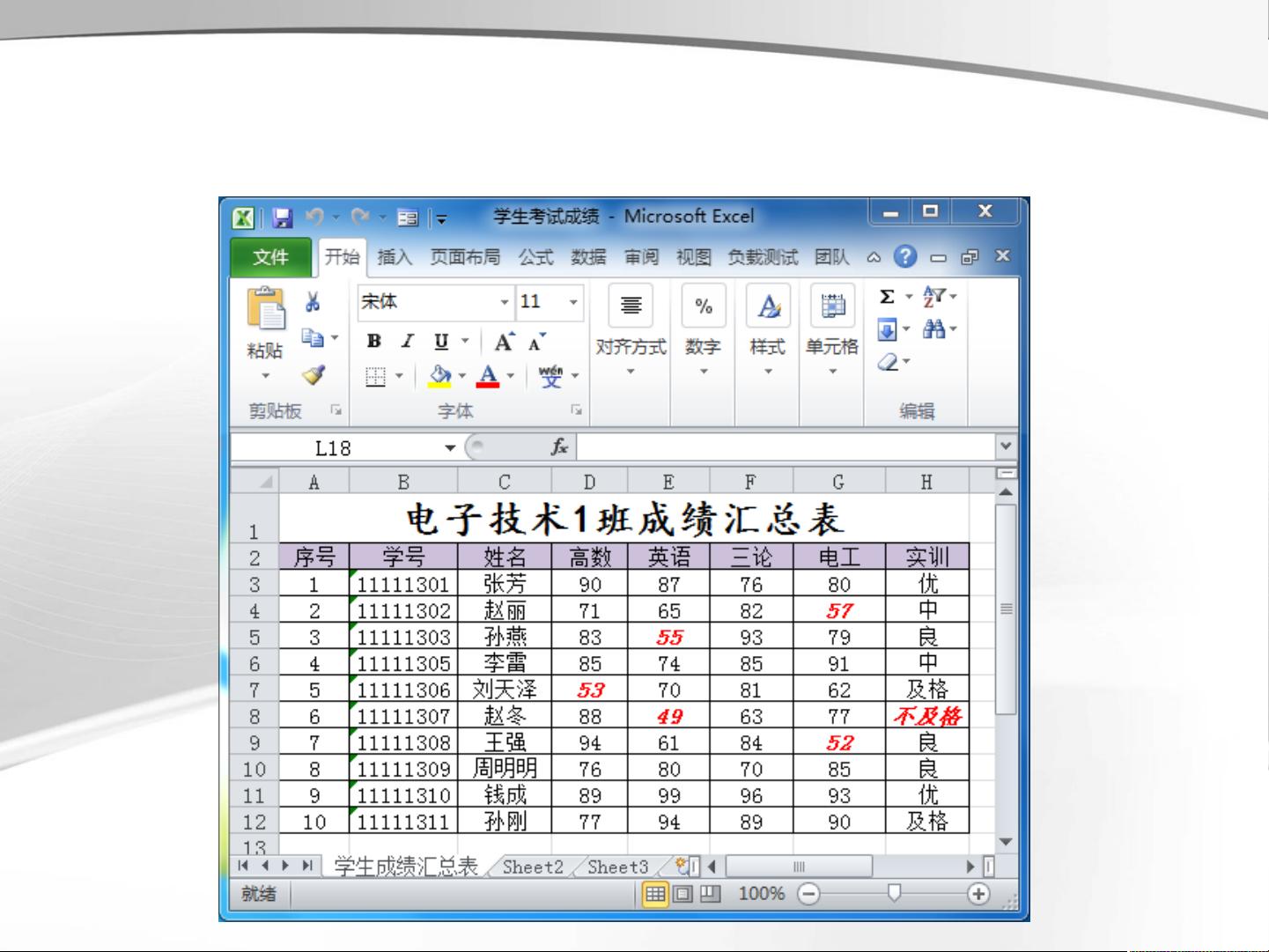【Excel 2010电子表格基础】
Excel 2010是Microsoft Office 2010套件中的一款重要组件,它是一款功能强大的电子表格处理软件,适用于各种数据管理和分析场景。通过Excel,用户可以方便地组织数据、创建报表、进行复杂的计算以及将数据转化为易于理解的图表。在教育、财务、统计和经济分析等领域,Excel 2010被广泛使用。
在计算机应用基础的学习中,建立学生成绩表格是一项基础任务,有助于熟悉Excel的基本操作。以下是完成这一任务的关键步骤和技术分析:
1. **创建新工作簿**:启动Excel 2010,点击“文件”菜单中的“新建”选项,创建一个新的空白工作簿。
2. **输入表格标题及列标题**:在第一行输入表格的标题,如“学生成绩表”,然后在下面分别输入列标题,如“序号”、“学号”、“姓名”以及各科目的名称。
3. **输入“序号”列数据**:在“序号”列中,可以通过自动填充功能快速生成序列。例如,输入数字“1”在A3单元格,然后按住Ctrl键拖动单元格的填充柄(即右下角的小黑方块)到A12,这将自动生成1到12的序号。
4. **输入“学号”列数据**:学号通常作为文本数据输入。在相应的单元格中直接输入学号,注意选择“文本”格式,避免Excel将其识别为数值。
5. **输入姓名及课程成绩**:在姓名列和各科目成绩列输入数据。为了确保成绩在0到100之间,可以设置“数据有效性”规则。选择包含成绩的单元格,点击“数据”菜单中的“数据验证”,在设置选项卡中选择“整数”,最小值设为0,最大值设为100,这样超出范围的输入会被系统提示错误。
6. **保存工作簿**:输入完成后,点击“文件”菜单的“保存”,命名为“学生考试成绩”,选择适当的保存位置,以Excel 2010文件格式(*.xlsx)保存。
在进行单元格格式设置时,可以:
- **创建单元格的格式规则**:使用“条件格式”来根据单元格值改变其样式。例如,可以设定如果成绩低于60分,则单元格显示为红色。
- **设置单元格的条件格式**:为特定的单元格或单元格范围设置格式,基于某些条件(如值的大小、数据类型等)自动应用格式。
此外,掌握工作表和工作簿的常见操作也是必要的:
- **新建和保存工作簿**:用于创建新的工作簿文件,并保存以防止数据丢失。
- **打开与关闭工作簿**:打开之前保存的工作簿,完成编辑后关闭。
- **切换工作表**:在工作簿中有多个工作表时,可以通过点击底部的工作表标签进行切换。
- **插入工作表**:添加新的工作表以扩展数据存储空间。
- **删除工作表**:若不再需要某个工作表,可以将其删除。
- **重命名工作表**:更改工作表的名称,便于区分和管理。
- **选定多个工作表**:按住Ctrl键选择多个工作表,可以同时对它们进行操作。
- **移动或复制工作表**:在工作簿内部或不同工作簿间调整工作表的位置,复制则可以保留数据副本。
- **隐藏或显示工作表**:暂时不显示某工作表,以便专注于其他内容。
- **冻结工作表**:固定顶部或左侧的行或列,使它们在滚动时保持可见。
- **设置工作表标签的颜色**:通过更改标签颜色,使工作表更加醒目,便于区分。
熟练掌握这些基本操作和技巧,可以有效地利用Excel 2010进行数据管理和分析,为后续更复杂的应用打下坚实的基础。